Como alterar o nome de usuário e o nome de exibição do Twitch

Quer dar um novo começo ao seu perfil do Twitch? Veja como alterar o nome de usuário e o nome de exibição do Twitch com facilidade.
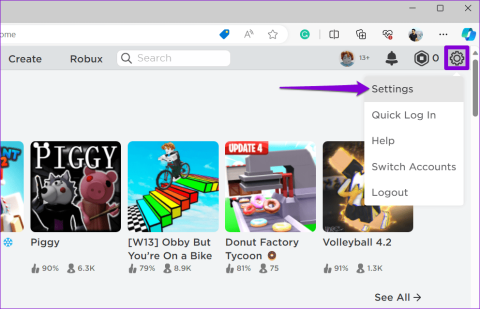
Embora Roblox seja gratuito para jogar, comprar Robux e outros itens do jogo pode abrir portas para muitas possibilidades. Seja adquirindo passes de jogo que desbloqueiam recursos exclusivos ou ganhando roupas e acessórios elegantes para avatares, você pode querer fazer compras no Roblox por vários motivos. Mas e se você não conseguir fazer isso e encontrar erros ao comprar Robux ou outros itens do jogo no Roblox?
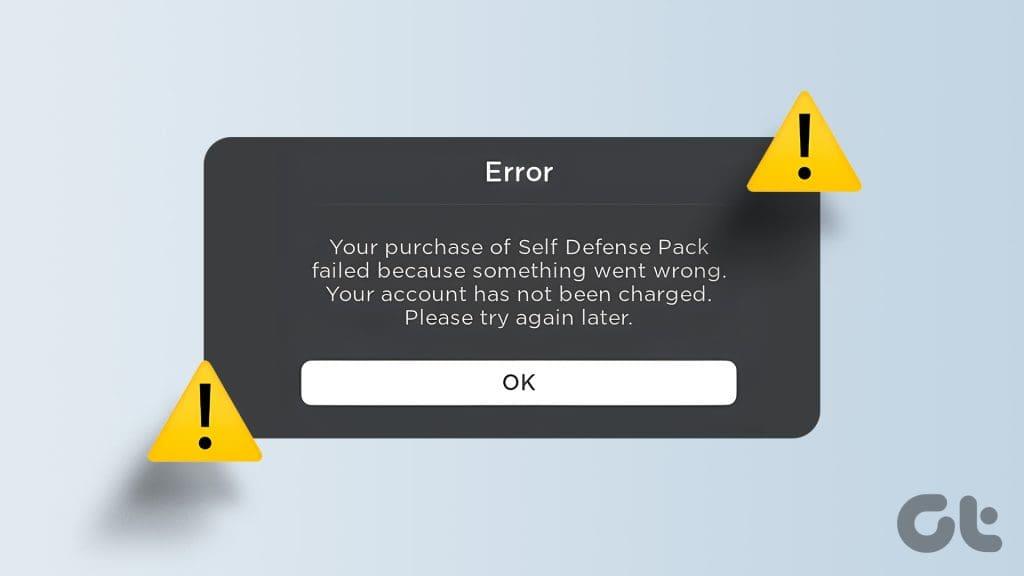
Pode haver vários motivos, incluindo problemas específicos da conta , métodos de pagamento incorretos, falhas no servidor e muito mais. Este guia inclui dicas úteis para ajudá-lo a concluir as compras do Roblox em seu computador ou dispositivo móvel.
Roblox permite que os usuários definam limites mensais de gastos nas contas, o que pode ser útil se você estiver gerenciando a conta do seu filho. Você precisa começar garantindo que não ativou esse limite na conta Roblox da qual está tentando comprar.
Passo 1: Abra o site do Roblox em uma guia do navegador e faça login na sua conta.
Passo 2: Clique no ícone em forma de engrenagem no canto superior direito e selecione Configurações.
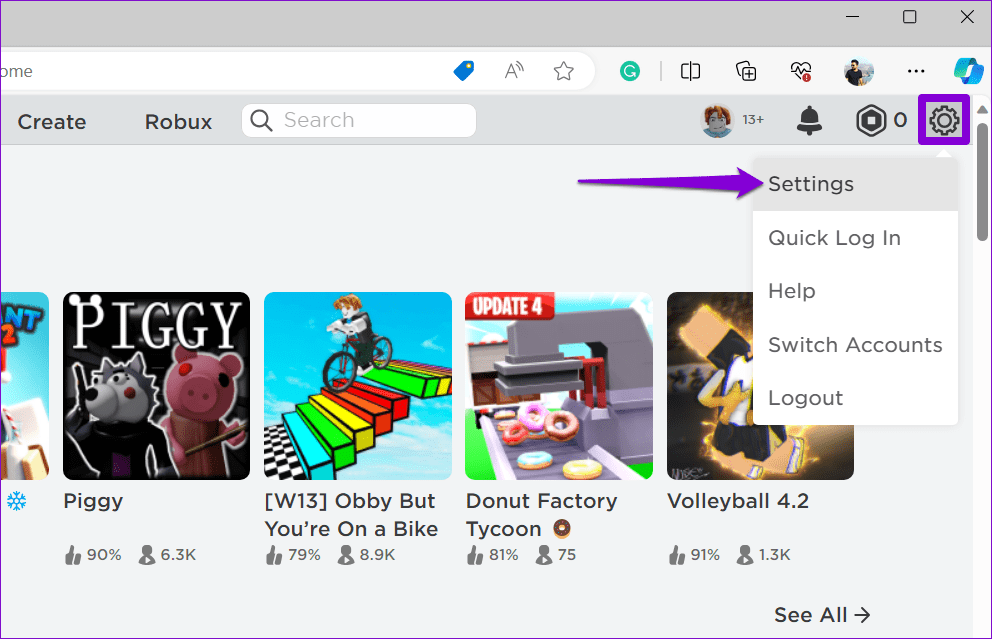
Etapa 3: selecione a guia Controle dos pais e desative o botão em Restrições de gastos mensais.
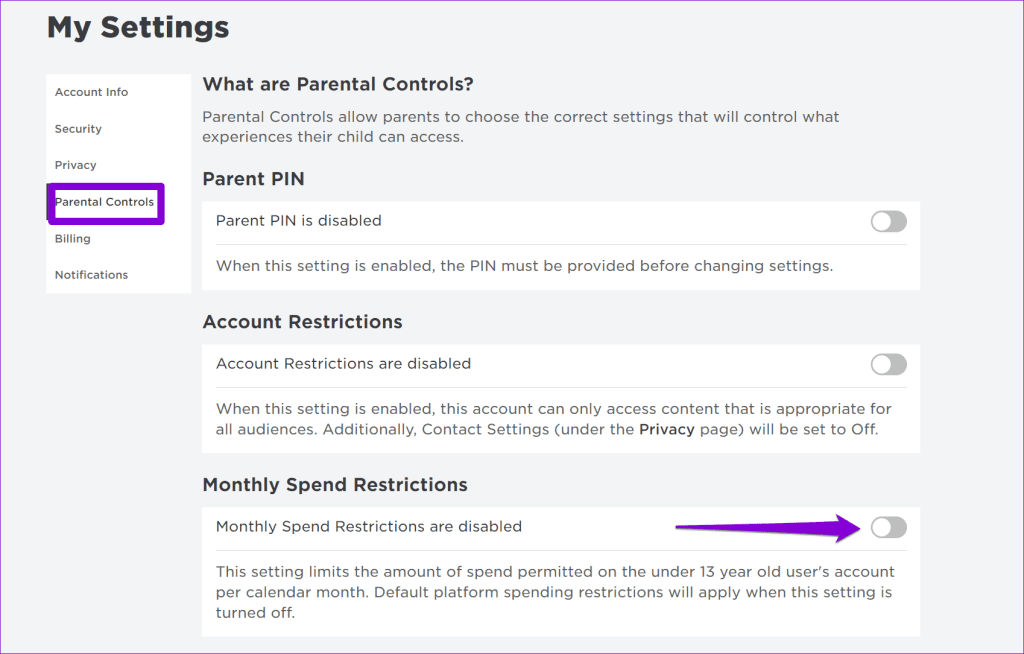
2. Verifique seu número de telefone e endereço de e-mail
Outro motivo pelo qual você não pode comprar o Robux é não ter verificado seu endereço de e-mail e número de telefone. Veja como verificá-los.
Passo 1: Abra o site do Roblox em uma guia do navegador e faça login na sua conta.
Passo 2: Clique no ícone em forma de engrenagem no canto superior direito e selecione Configurações.
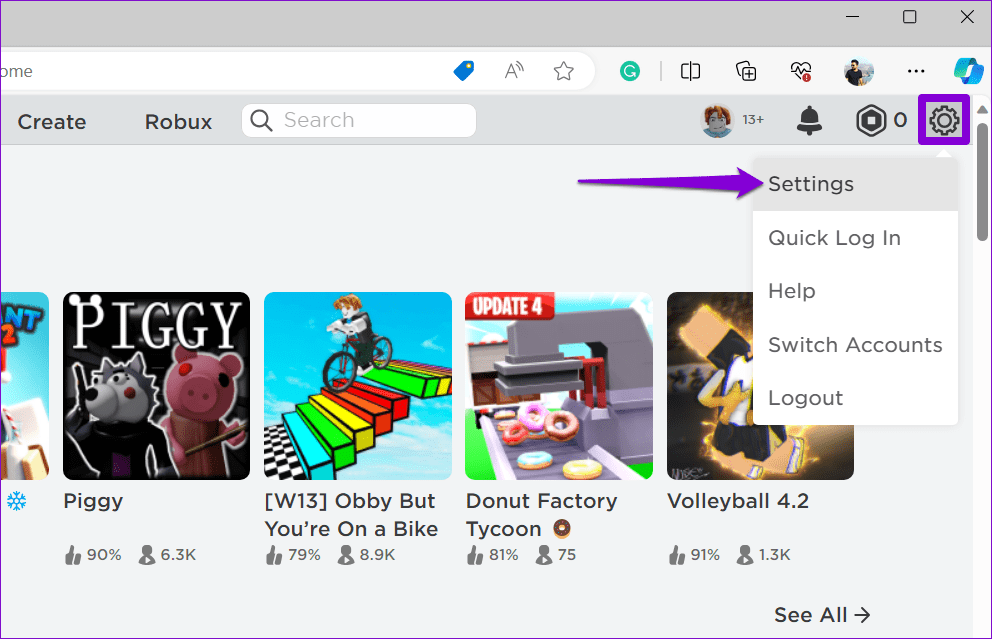
Etapa 3: Na guia Informações da conta, insira seu endereço de e-mail e clique no botão Verificar. Em seguida, clique no link de verificação que você recebe em seu e-mail.
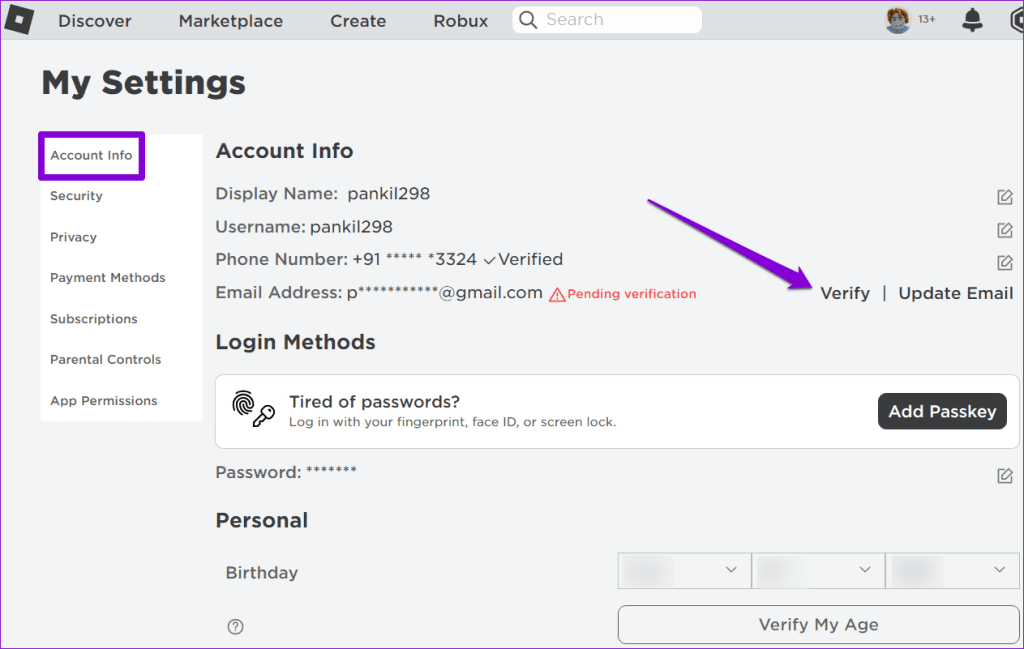
Passo 4: Da mesma forma, especifique seu número de telefone e digite o código que você recebeu por mensagem de texto para verificá-lo.
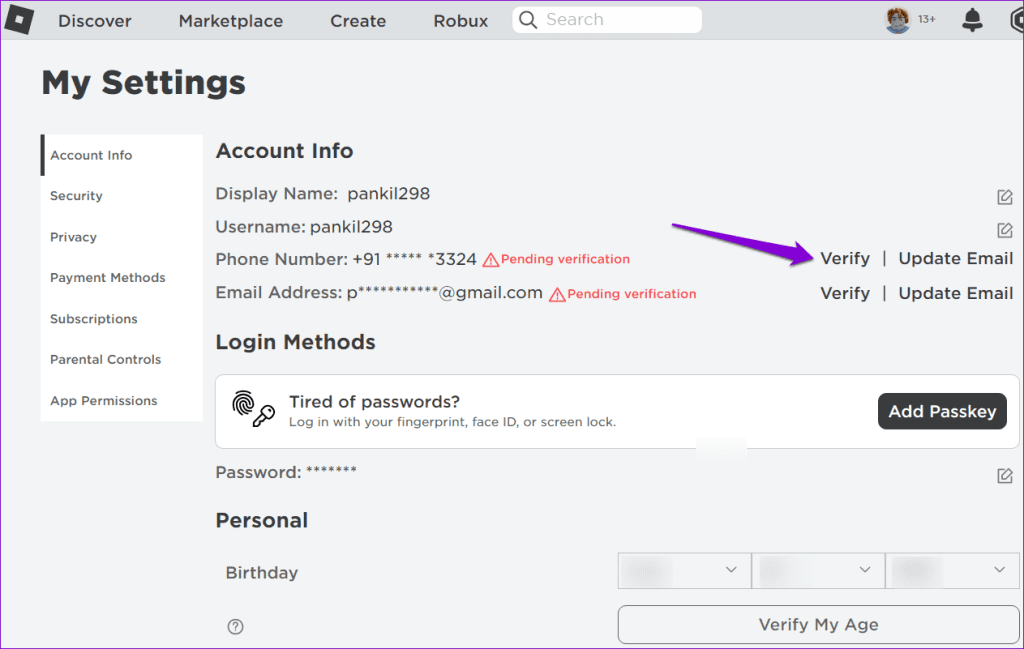
Após verificar seu e-mail e número de telefone, verifique se você pode fazer compras no Roblox.
3. Use um método de pagamento diferente
Roblox oferece suporte a todos os principais cartões de crédito e débito, cartões de crédito pré-pagos e PayPal para pagamentos. No entanto, você pode encontrar problemas com métodos de pagamento específicos por vários motivos. Por exemplo, a Roblox pode recusar um cartão de crédito se o endereço de cobrança for inserido incorretamente no formulário de pagamento.
Tente usar um dos outros métodos suportados e verifique se isso resolve os problemas de compra no Roblox.
4. Saia e faça login novamente
Às vezes, problemas de autenticação com sua conta Roblox podem fazer com que suas compras falhem e acionar erros como ‘Sua compra não pôde ser concluída’ no Roblox. Você pode tentar sair do Roblox e entrar novamente para ver se isso ajuda.
Abra o Roblox em um navegador em seu computador, clique no ícone do menu de três pontos horizontais à sua esquerda e selecione Sair.
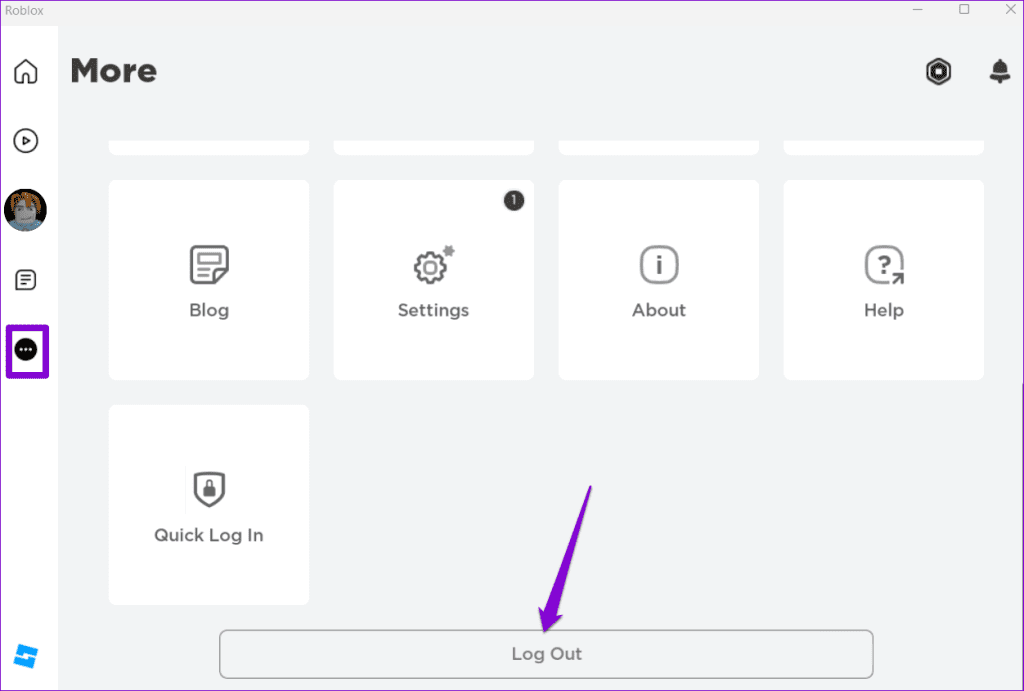
Se você estiver jogando Roblox no seu Android ou iPhone, toque no ícone do menu de três pontos horizontais no canto inferior direito. Em seguida, role para baixo para tocar em Sair e selecione Sair para confirmar.
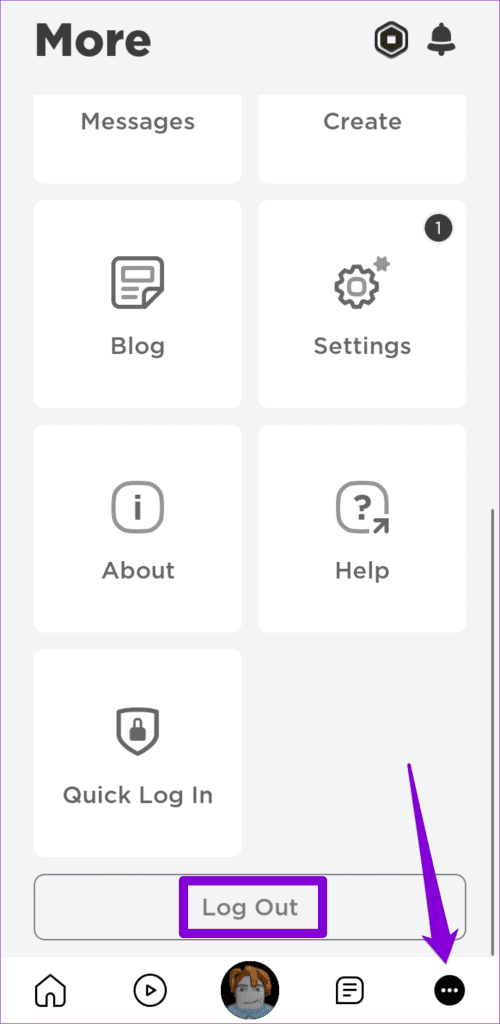
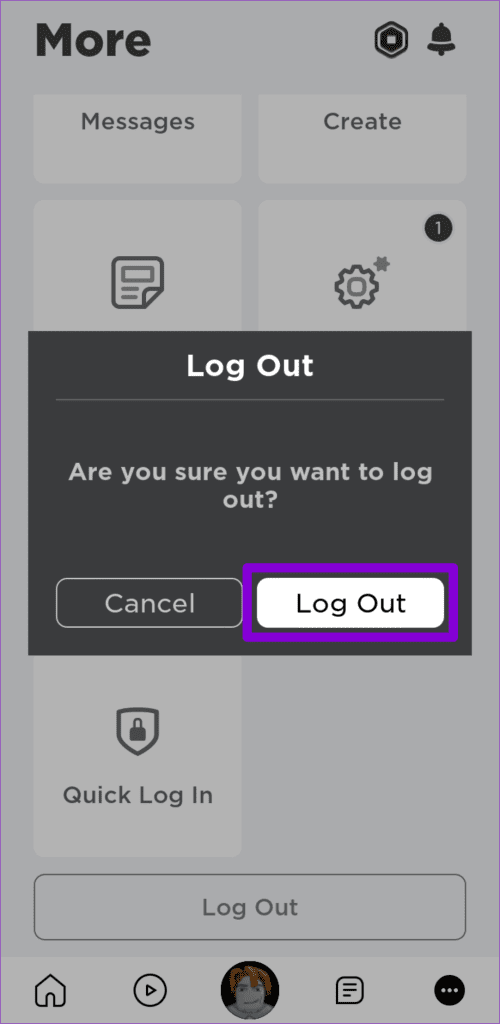
Faça login novamente no Roblox e verifique se o problema ainda persiste.
5. Data e hora corretas no seu dispositivo
Ter seu computador ou telefone configurado com uma data ou hora incorreta também pode resultar em tais anomalias. Para evitar isso, você precisa ativar o recurso automático de data e hora no seu dispositivo.
Habilite data e hora automáticas no Windows
Passo 1: Pressione a tecla Windows + atalho de teclado I para abrir Configurações. Navegue até a guia Hora e idioma e clique em Data e hora.
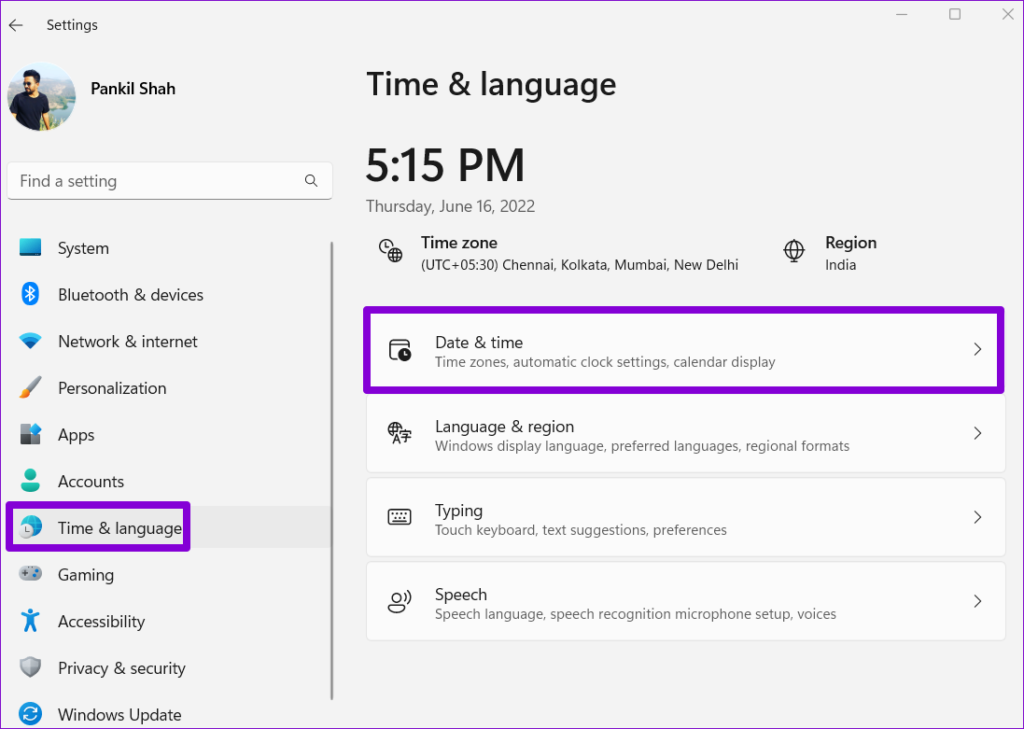
Etapa 2: ative o botão ao lado de ‘Definir hora automaticamente’.
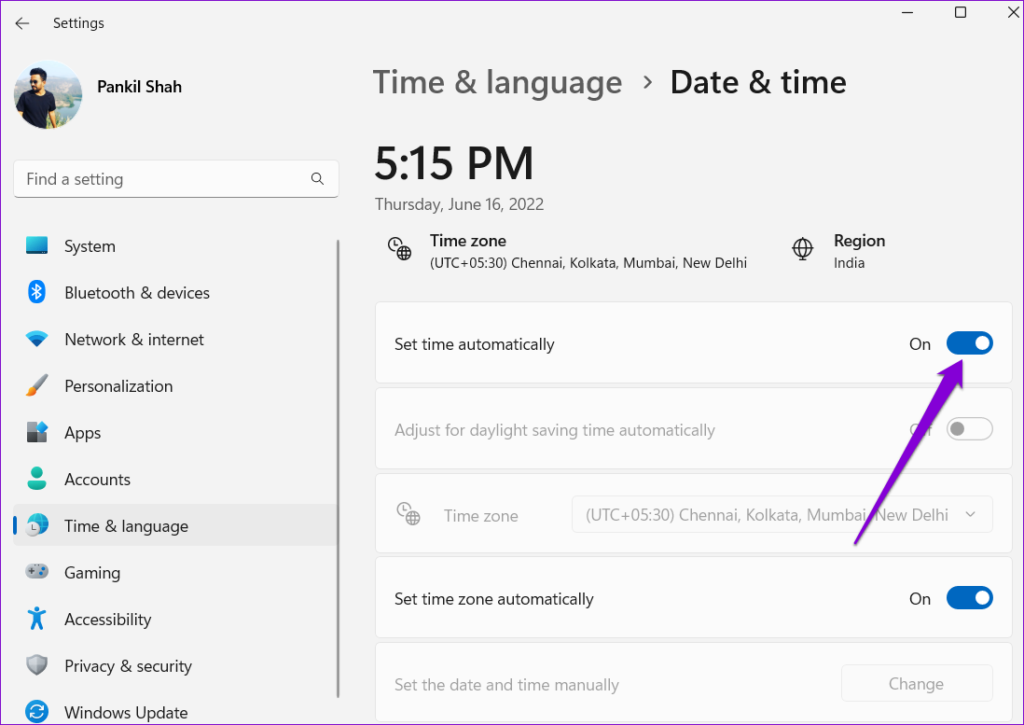
Habilite data e hora automáticas no Mac
Passo 1: Clique no indicador de tempo à direita da barra de menu e selecione ‘Abrir preferências de data e hora’ no menu resultante.
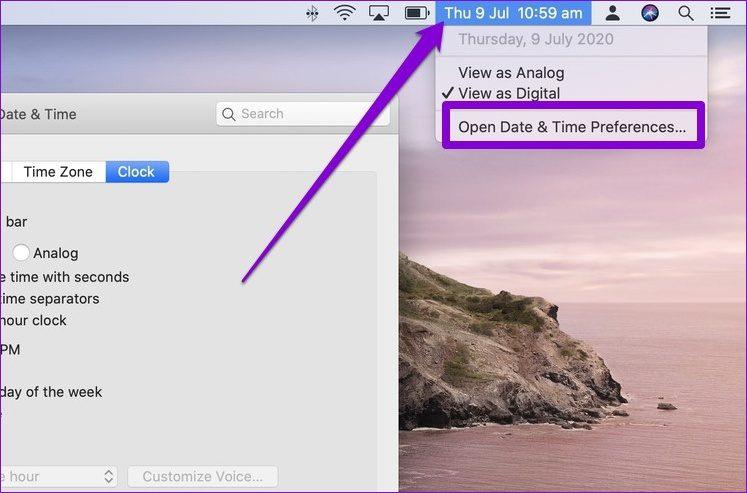
Etapa 2: em Data e hora, marque a caixa ao lado de ‘Definir data e hora automaticamente’. Em seguida, use o menu suspenso para selecionar o servidor de horário preferido.
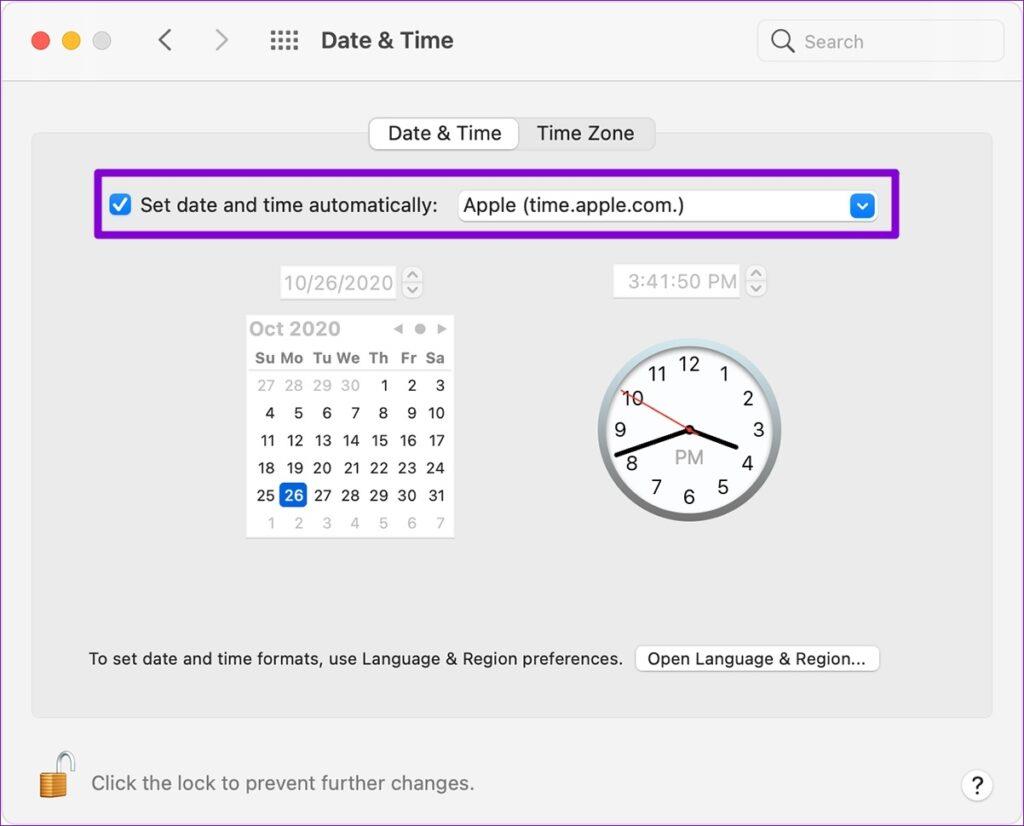
Da mesma forma, se você não puder comprar Robux ou outros itens do jogo no Roblox para celular, corrija a data ou hora errada no seu Android ou iPhone .
6. Verifique o status do servidor Roblox
Os servidores Roblox são suscetíveis a interrupções ocasionais. Se os servidores Roblox estiverem tendo um dia difícil , o jogo não permitirá que você compre nada e mostrará o erro ‘A compra está temporariamente indisponível’. Você pode visitar a página de status do serviço do Roblox para ver se há algum problema. Se os servidores estiverem inativos, espere que eles voltem a funcionar.
Verifique o status do servidor Roblox

7. Desative temporariamente a VPN
Roblox pode bloquear compras em sua conta se detectar atividade incomum na rede. Isso pode acontecer se você usar um serviço VPN e trocar de servidor com frequência. Se for esse o caso, tente desabilitar sua conexão VPN momentaneamente e veja se isso resolve o problema.
Compre sem estresse
As coisas podem ficar frustrantes quando você não consegue comprar Robux ou itens virtuais no Roblox e encontra obstáculos de transação. Esperamos que as dicas acima ajudem você a resolver o problema e fazer com que as coisas voltem ao normal.
Quer dar um novo começo ao seu perfil do Twitch? Veja como alterar o nome de usuário e o nome de exibição do Twitch com facilidade.
Descubra como alterar o plano de fundo no Microsoft Teams para tornar suas videoconferências mais envolventes e personalizadas.
Não consigo acessar o ChatGPT devido a problemas de login? Aqui estão todos os motivos pelos quais isso acontece, juntamente com 8 maneiras de consertar o login do ChatGPT que não funciona.
Você experimenta picos altos de ping e latência no Valorant? Confira nosso guia e descubra como corrigir problemas de ping alto e atraso no Valorant.
Deseja manter seu aplicativo do YouTube bloqueado e evitar olhares curiosos? Leia isto para saber como colocar uma senha no aplicativo do YouTube.
Descubra como bloquear e desbloquear contatos no Microsoft Teams e explore alternativas para um ambiente de trabalho mais limpo.
Você pode facilmente impedir que alguém entre em contato com você no Messenger. Leia nosso guia dedicado para saber mais sobre as implicações de restringir qualquer contato no Facebook.
Aprenda como cortar sua imagem em formatos incríveis no Canva, incluindo círculo, coração e muito mais. Veja o passo a passo para mobile e desktop.
Obtendo o erro “Ação bloqueada no Instagram”? Consulte este guia passo a passo para remover esta ação foi bloqueada no Instagram usando alguns truques simples!
Descubra como verificar quem viu seus vídeos no Facebook Live e explore as métricas de desempenho com dicas valiosas e atualizadas.








